# 編輯
# 專案管理者 表單管理者
# 編輯母表單
重要
要以母表單名稱進行排序,才能在列表上找到母表單與其工具列。
- 1 為母表單的工具列,點選右側的 編輯按鈕,可開啟「編輯母表單視窗」。
- 「編輯母表單視窗」的右側 2 為「表單製作器」。
# 新增欄位
- 於 3 選擇所需欄位,以拖拉的方式新增表單欄位。
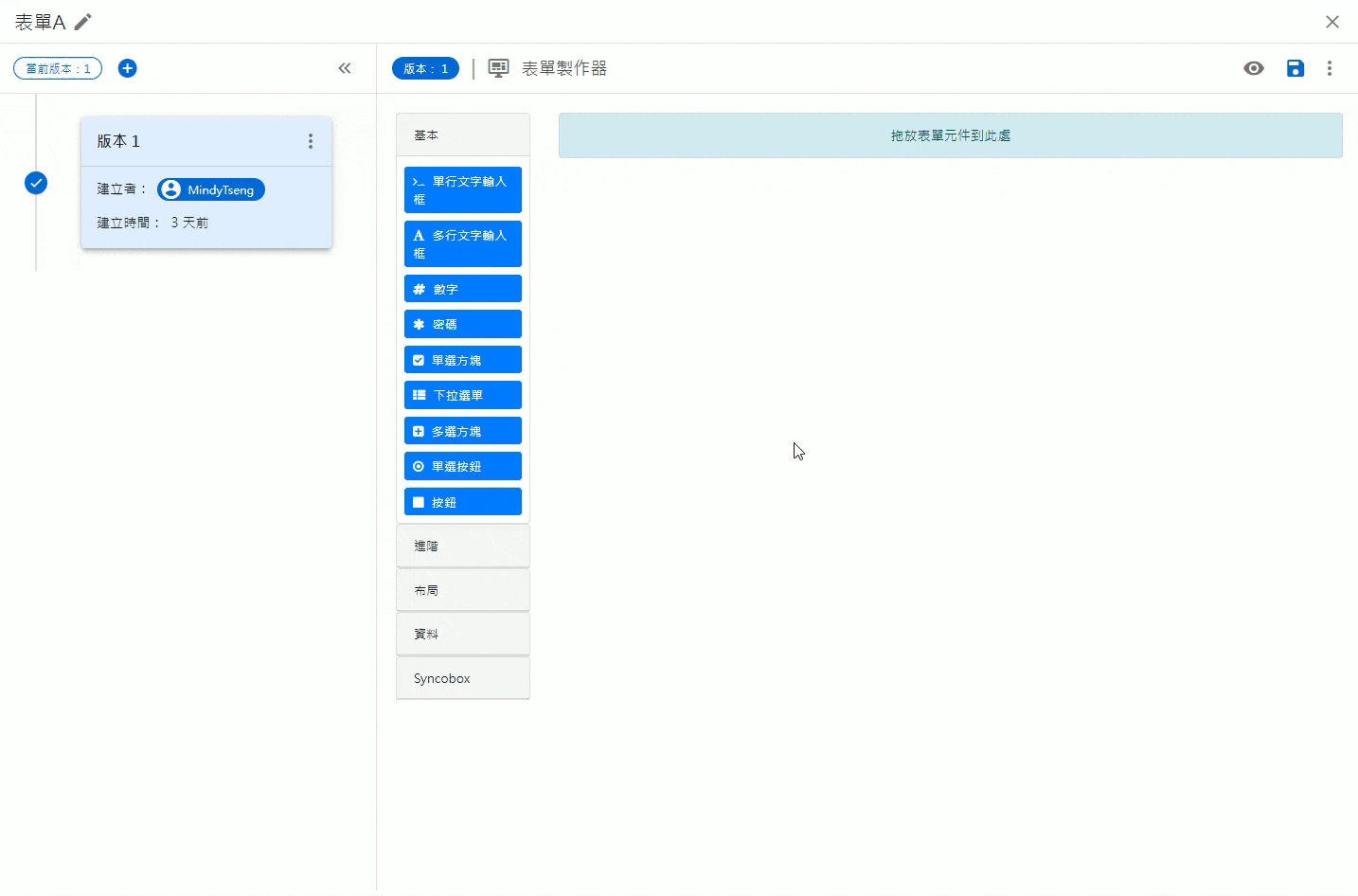
- 建立欄位時,會跳出「元件編輯視窗」,可設定欄位標題、提示文字、是否為必填等詳細資訊。
# 編輯內容
- 點選欲編輯欄位的 4,開啟建立欄位時同樣出現過的「元件編輯視窗」。
- 「元件編輯視窗」,可設定欄位標題、提示文字、是否為必填等詳細資訊。
- 完成後點選 5 儲存按鈕即完成。
# 調整順序
- 游標移動至欲調整欄位會轉為 ,直接點按拖拉移動即可。
- 亦可使用欄位功能選單的 6 移動按紐,進行點按拖拉移動。
# 移除欄位
- 點擊欄位功能選單的 7 移除按紐,即可移除。
# 儲存更新
- 完成編輯母表單後,可使用 8 表單製作器的工具列,進行表單預覽與表單儲存。
# 編輯預填表單
- 找到母表單之表單列表中,欲編輯的預填表單。
- 點選最右側的 9 更多功能中的 10「 編輯」選項。
- 開啟「編輯預填表單視窗」後,於欲編輯欄位輸入欲填值。
- 點選右上角的 11 儲存送出按鈕,即完成。











